想知道excel2007怎样插入窗体吗?版本不同设置方法也有所不同,下面就来看看excel2007插入窗体的方法,一起来看看吧。
excel2007窗体插入步骤如下:
方法一:
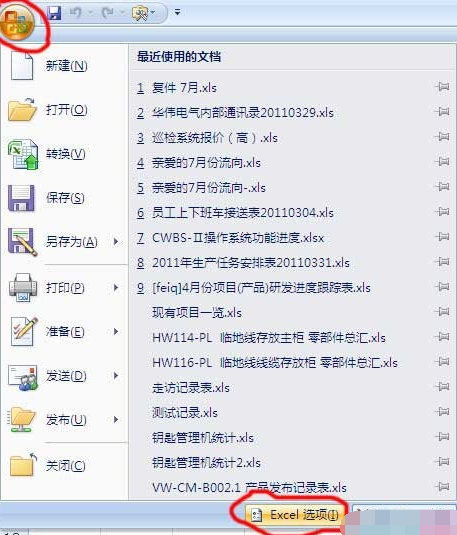
第一步:单击Office按钮——》Excel选项
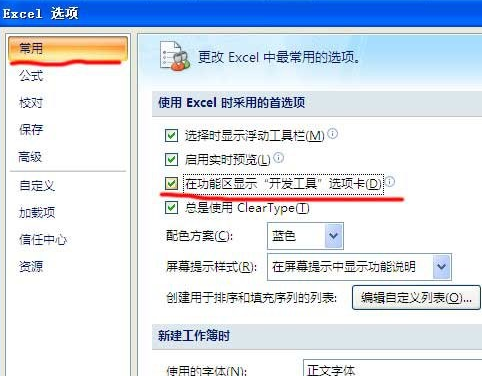
第二步:常用——》选中“在功能区显示"开发工具"选项卡”,确定。
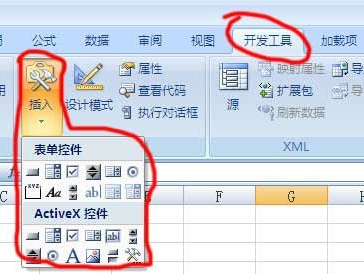
第三步:返回主界面,单击“开发工具”选项卡,单击“插入”按钮会发现excel2003的窗体控件里的元素就呈现在你的眼前。
方法二:
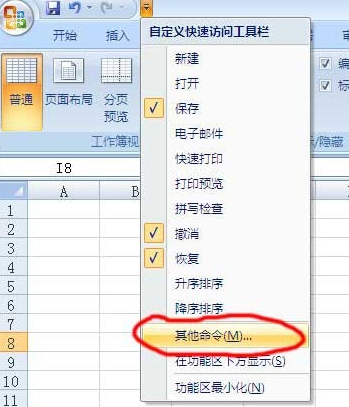
第一步:调出excel 选项窗口
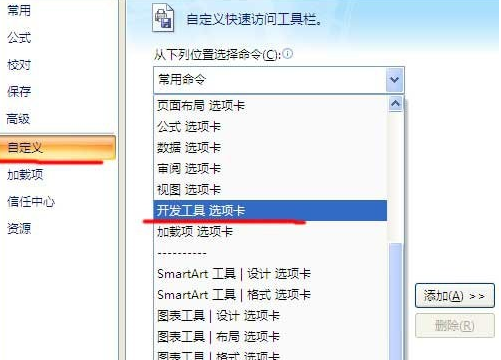
第二步:在“从下列位置选择命令”下拉菜单中选择“开发工具 选项卡”
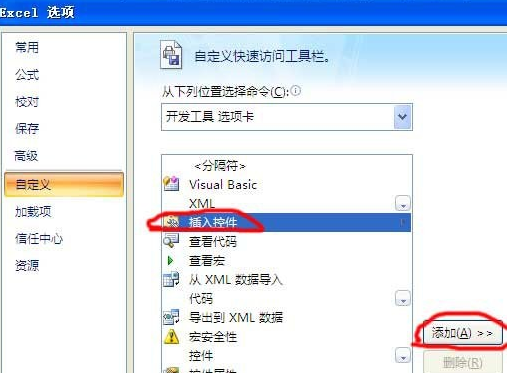
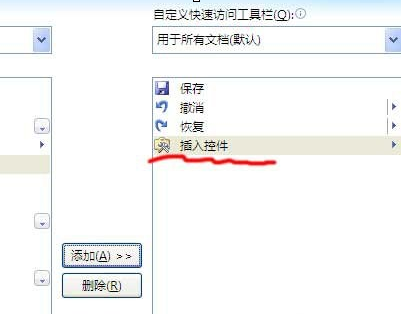
第三步:在开发工具选项卡中选中插入控件,然后点击“添加”按钮,将该控件加入右栏列表中。如上图所示。后点击确定按钮。

第四步:经过发上操作后你会发现你的excel2007的快捷访问工具栏上多了一个按钮,如上图所示。单击此按钮会发现excel2003的窗体控件里的元素就列在里面的表单控件里。
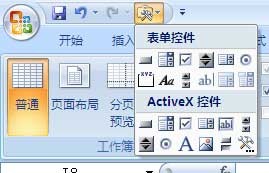
以上就是excel2007插入窗体的方法,希望可以帮助到大家。
 天极下载
天极下载







































































